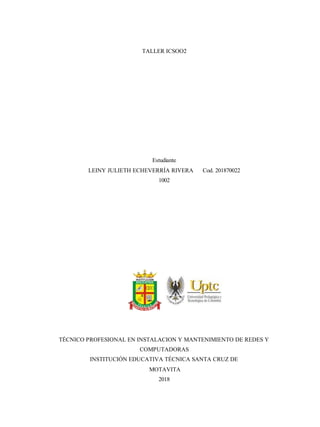
Tallericso2
- 1. TALLER ICSOO2 Estudiante LEINY JULIETH ECHEVERRÍA RIVERA Cod. 201870022 1002 TÉCNICO PROFESIONAL EN INSTALACION Y MANTENIMIENTO DE REDES Y COMPUTADORAS INSTITUCIÓN EDUCATIVA TÉCNICA SANTA CRUZ DE MOTAVITA 2018
- 2. TALLER ICSOO2 Estudiante LEINY JULIETH ECHEVERRÍA RIVERA Cód. 201870022 1002 Taller unidad 2 Asignatura: INSTALACIÓN Y CONFIGURACIÓN DE LOS SISTEMAS OPERATIVOS-Sisoper IEM: Ing. Maria Del Socorro Morato UPTC: Ing. Yilberth Andrés Martínez Castillo TÉCNICO PROFESIONAL EN INSTALACIÓN Y MANTENIMIENTO DE REDES Y COMPUTADORAS INSTITUCIÓN EDUCATIVA TÉCNICA SANTA CRUZ DE MOTAVITA 2018
- 3. INTRODUCCIÓN En el presente trabajo se mostraran una serie de pasos para instalar la máquina virtual de Ubuntu y ejercicios que se realizan con el fin de llevar a cabo la práctica ligada en la unidad 2 y este taller que garantiza y demuestra el desarrollo del aprendizaje autónomo de cada estudiante que participa, demostrando la capacidad que cada uno tiene en su desarrollo. Con esta parte se concluye la segunda unidad haciendo un recuento del porque tantos ejercicios y demás es decir del cuaderno que actualmente se usa como registro se llevó a la práctica.
- 4. 1. OBJETIVOS 1.1. Objetivo general Llevar a la práctica la instalación y manejo de recursos de sistemas operativos 1.2 Objetivos específicos Instalar la máquina virtual Utilizar comandos para realizar tareas en el sistema operativo de Windows
- 5. 2. CREANDO MAQUINAS VIRTUALES 2.1.Instalación de Ubuntu
- 10. Nos aparecera una pantalla asi En la cual se regirá la configuración de esta máquina. En el siguiente pantallazo se encuentran unas condiciones que deben tener para poderse instalar, los chulitos significan que cumplen conciertas condiciones
- 13. En esta partecita se debe escoger el idioma en el que hablas o la quieres. Posteriormente le asignamos un usuario y contraseña
- 14. 3. ADMINISTRACIÓN PARA WINDOWS a. Una vez iniciada la sesión, indicar cuáles son las tareas que se pueden realizar desde de diálogo de Seguridad de Windows. Este cuadro de diálogo aparece cuando se pulsan las teclas Ctrl+Alt+Supr. Bloquear el equipo: Esta es una opción para que se bloquee al apagarse. Es una forma de seguridad. Cambiar de usuario: En esta opción claramente se sale del usuario en el que esta para pasar a otro usuario que tenga el equipo Cerrar sección: para salir del usuario del que estas Cambiar una contraseña: se puede cambiar o asignar una contraseña en el usuario que se esta Iniciar el administrador de tareas: se abre una ventana en la cual se pueden asignar tareas b. Cambiar el nombre del equipo. Para ello se abre la herramienta Propiedades del sistema, a la que se accede desde: Panel de control Sistema En la pestaña Nombre del equipo configuración avanzada del equipo. asignar un nuevo nombre y reiniciar el sistema.
- 18. c. Por medio de la Información del sistema, obtener la versión del sistema operativo, el nombre del sistema y la versión de la BIOS. Esta herramienta se encuentra dentro de Herramientas del sistema (en Accesorios). Te aparecerá la siguiente pantalla con la combinación de teclas de Windows + R Te aparecerá una pantalla con un fondo negro
- 19. Luego esperas un poco y te aparecerá en este mismo fondo negro la información del sitema. Por ejemplo en esta pantalla podremos encontrar información de sistema como la versión del sistema operativo, el nombre del sistema, la información de la BIOS, entre otra información que necesitas saber sobre el sistema. En este pantallazo encontramos que la versión del sistema operativo es de 6. 1.7601 Service pack 1 compilación 7601, el nombre de sistema operativo es Microsoft Windows 7 ultimate, la versión de la BIOS es LENOVO 51KT46AUS, 08/08/2008. Digita systeminfo y da enter
- 20. d. Es posible invocar el menú Inicio con una combinación de teclas (CTRL + ESC)¿Cómo es posible maximizar y minimizar una ventana activa con una combinación de teclas? (Buscar ayuda sobre “método de teclado abreviado”) Para maximizar con Alt+ (espacio)+ N Para minimizar con Alt + (espacio) + x e. ¿Cuál es el procesador de la máquina y qué memoria disponible hay en el PC en el que está trabajando en este momento? Especifique el comando utilizado para obtener esta información. Al utilizar el comando systeminfo en el cmd encontrare esta información Por ejemplo en esta imagen podemos observar que el procesador es (01): AMD64 Family 20 Model 2 Steppin, con una memoria disponible de 1637 MB
- 21. 4. ADMINISTRACIÓN PARA MS-DOS Los siguientes comandos se realizan desde la terminal de comandos en Windows 7 o XP, que se activa mediante tecla de ventana + R para después escribir la secuencia cmd a.Consultar la versión de Windows en que se está trabajando a través del comando ver ¿Qué diferencia existe entre los comandos ver y winver? Con el comando ver aparecerá la versión en este caso la versión de Microsoft Windows es de 6.1.7601 La diferencia entre ver y winver es que con ver aparecerá versión que el sistema operativo esta usando mientras que con winver aparecerá la información de Windows. b. Qué comando usaría para ver los números seriales de los discos duros instalados en un PC. El comando mas apropiado es vol c: como en esta imagen se observa Consultar a través del comando systeminfo la fecha de instalación del sistema.
- 22. En este pantallazo se ve claramente la fecha de la instalación, y la hora
- 23. 5. CONCLUSIONES La instalación de la máquina virtual es sencilla, además el manejo del sistema operativo Windows. La máquina virtual es un cuarto de otro color en el cual puedo interactuar de una manera distinta a la que siempre lo hago con Windows.
- 24. 6. BIBLIOGRAFIA Plataforma de UPTC